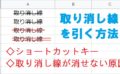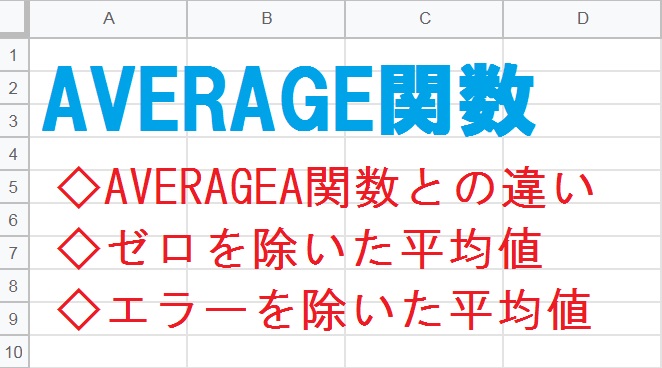
Googleスプレッドシートで平均値を求められる、AVERAGE関数の使い方をご紹介します。ゼロを除く、エラーを除くなど、条件を指定して平均値を求める方法についても解説しているので、ぜひ参考にしてみてください。
平均値を求める方法
平均値を求めるABERAGE関数の使い方や、AVERAGEA関数との違いについてご紹介します。平均値を確認するだけなら、関数を使わない方法が便利です。
AVERAGE関数で平均値を求める方法
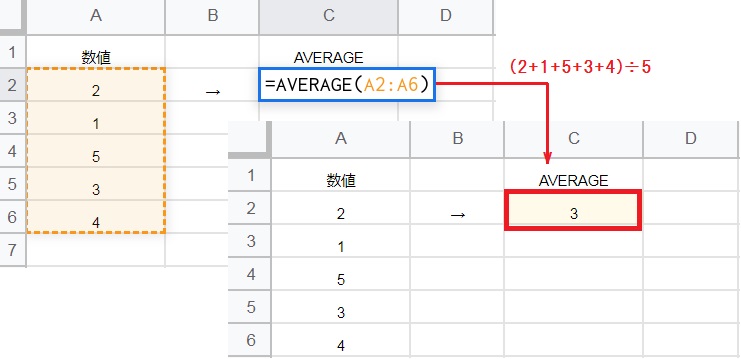
AVERAGE関数は指定した範囲に含まれる、数値の平均値を返します。
指定した範囲に文字列や空白が含まれている場合、これらのセルは無視されます。ただし、数値としての 0 (ゼロ) を含むセルは計算の対象となります。
※数字が「全角入力されている」場合も文字列として認識されるので、注意してください。
AVERAGE関数の構成要素:(値1, [値2, …])
AVERAGEA関数との違いとは?
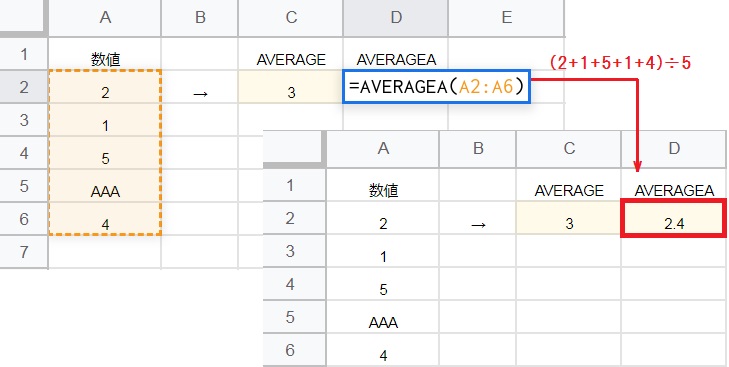
AVERAGEA関数は指定した範囲に含まれる、値の平均値を返します。
指定した範囲に文字列が含まれている場合、これらのセルは「1」として計算されます。また論理式のTRUEは「 1」、FALSE は「 0 」として計算されます。
AVERAGEA関数の構成要素:(値1, [値2, …])
平均値を確認する方法
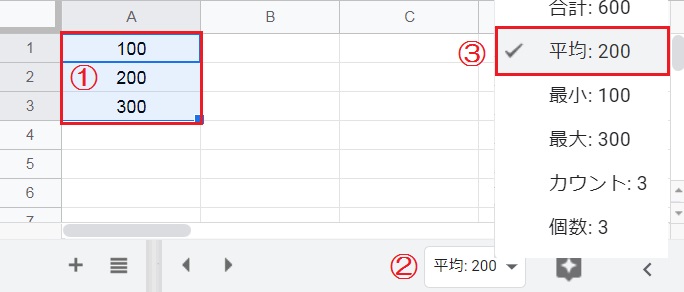
まず、平均値を確認する数値が入力されているセル範囲全体を選択します。
次に右下の「データ探索アイコン」の横に合計値が表示されるので、▼をクリックして「平均」に変更しましょう。次回以降、数値を選択するだけで平均値の確認が可能です。
平均のほかに、合計・最小・最大・カウント・個数に設定できます。
ゼロ以外の平均値を求める方法
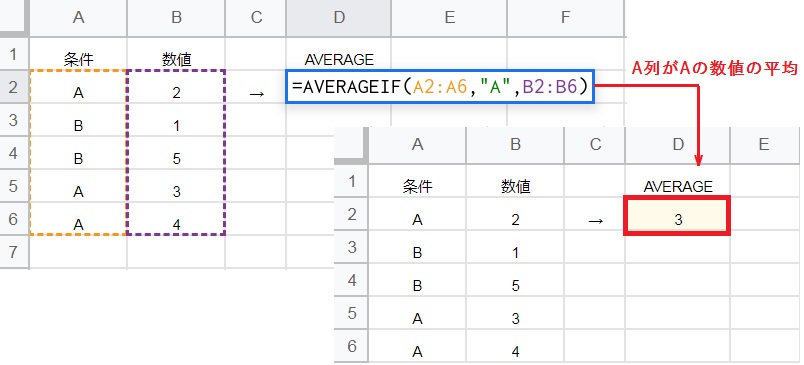
AVERAGEIF関数は「条件範囲」の条件を満たセルの平均値を、平均範囲から返します。
平均範囲は省略可能です。省略した場合は、そのまま「条件範囲」から平均値を返します。条件に “A” を指定すると、条件を満たす行の平均範囲から平均値を返します。
AVERAGEIF関数の構成要素:(条件範囲, 条件, [平均範囲])
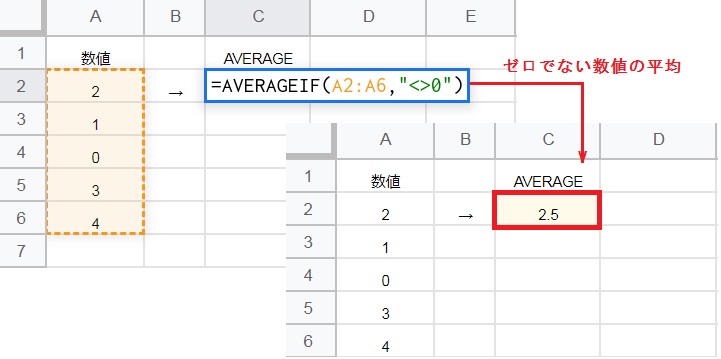
ゼロを除いた平均を求める場合、条件に “<>0” を指定します。このとき、例のように二重引用符(“条件”)を付ける点に注意してください。
この場合「条件範囲」がそのまま平均値を求める範囲になるので、平均範囲は省略可能です。
等しい:”0″ 、より大きい:”>0″ 、以上:”>=0″ 、未満:”<0″、以下:”<=0″
エラーを除く平均値を求める方法
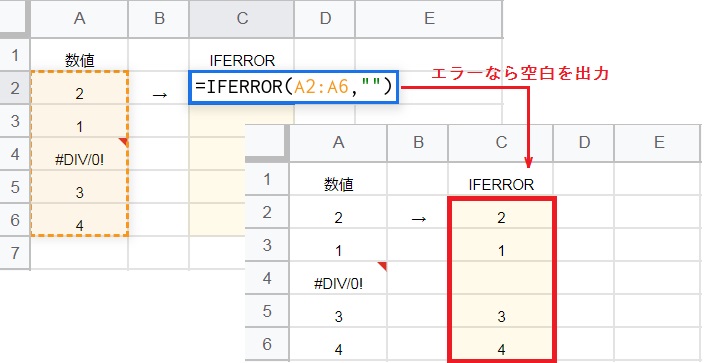
まずIFERROR関数の値に、平均値を求める範囲全体を指定してください。
IFERROR関数は数式または値がエラーの場合に、「エラー値」を返します。それ以外の場合は、数式または値の結果そそのまま返します。
今回はエラー値に空白(“”)を指定していますが、省略した場合も空白になるので省略可能です。
IFERROR関数の構成要素:(値, [エラー値])
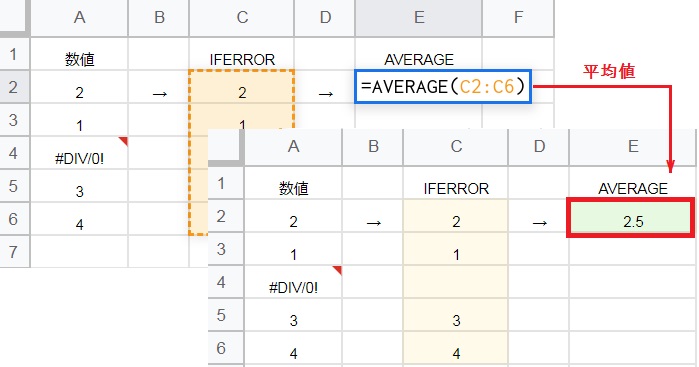
IFERROR関数の結果をAVERAGE関数の「値」に指定すれば、エラー以外の平均値を得られます。
これを1つの数式にまとめると、AVERAGE(IFERROR(A2:A6, “”)) になります。
非表示の行・列を含まない平均値なら、SUBTOTAL関数 を使用してください。
離れたセルの平均値を求める方法
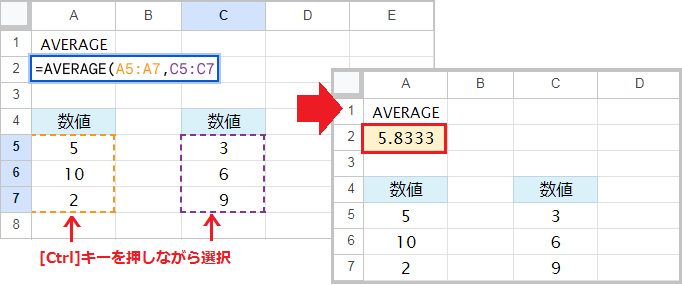
[Ctrl]キーを押しながらセルを選択すると、複数の離れたセルを同時に選択可能です。範囲を選択するごとに、数式内に自動で範囲が追加されていきます。
例えば AVERAGE(A5:A7,C5:C7) なら、2つの離れたセル範囲の平均を返します。